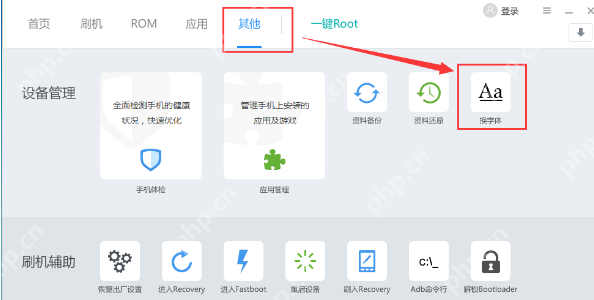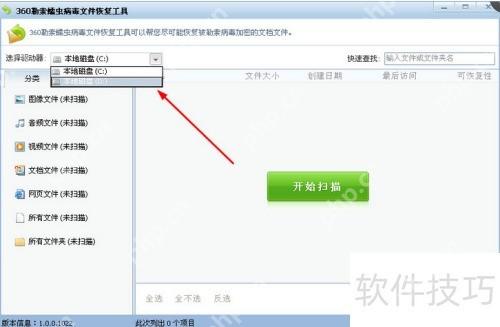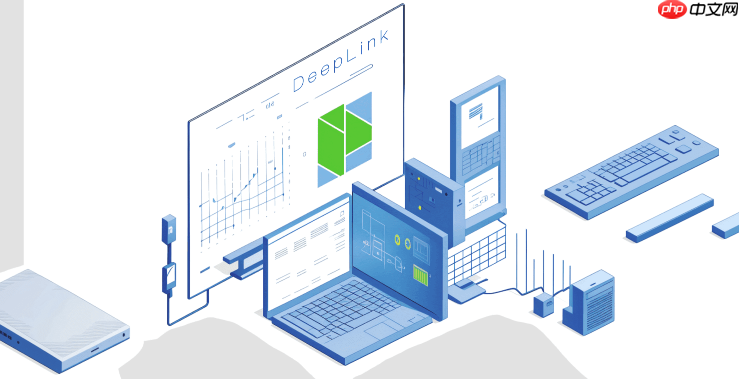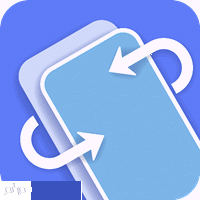电脑如何设置自动关机 定时关机操作的简易教程
电脑设置自动关机的方法主要有两种:1 使用shutdown命令,在命令提示符中输入“shutdown -s -t
电脑设置自动关机的方法主要有两种:1.使用shutdown命令,在命令提示符中输入“shutdown -s -t 秒数”实现延迟关机,输入“shutdown -a”可取消关机,-r参数可用于重启;2.通过任务计划程序设置定时关机,创建基本任务选择触发器并设定时间,操作中启动shutdown程序并添加参数-s -t 0。注意事项包括确保电脑开机状态、处理密码验证及提前提醒问题,可通过创建批处理脚本弹出提醒窗口并执行关机。为避免数据丢失,建议随时保存文件、使用云存储服务或在关机前运行备份脚本。若自动关机未生效,常见原因包括命令错误、任务设置不当、程序阻止关机或系统权限不足,可逐一排查解决。

电脑设置自动关机其实很简单,核心在于利用系统自带的命令或者任务计划程序。这两种方法各有千秋,看你喜欢哪种了。
解决方案
方法一:使用shutdown命令
这是最直接也最常用的方法。打开命令提示符(在搜索栏输入“cmd”即可找到),然后输入以下命令:
shutdown -s -t 3600
这里的 shutdown 是关机命令,-s 表示关机,-t 后面的数字表示延迟关机的秒数。上面的例子中,3600 秒等于 1 小时。所以,这条命令的意思是:电脑将在 1 小时后自动关机。
如果你想取消自动关机,可以输入:
shutdown -a
这条命令会中止任何计划的关机操作。
一些小技巧:
你可以根据需要修改 -t 后面的数字,比如 1800 表示 30 分钟,7200 表示 2 小时。如果想让电脑重启而不是关机,可以将 -s 替换为 -r。方法二:使用任务计划程序
这种方法更加灵活,可以设置每天、每周甚至每月的定时关机。
打开任务计划程序(在搜索栏输入“任务计划程序”即可找到)。在右侧的“操作”面板中,点击“创建基本任务”。输入任务的名称和描述,比如“定时关机”和“每天晚上 11 点自动关机”。选择触发器,比如“每天”。设置每天的开始时间和重复频率。在“操作”中,选择“启动程序”。在“程序或脚本”中,输入 shutdown。在“添加参数”中,输入 -s -t 0(-s 表示关机,-t 0 表示立即关机)。点击“完成”即可。注意事项:
确保电脑在设定的时间是开机状态。如果设置了密码,可能需要输入密码才能执行关机操作。如何让自动关机更人性化,比如提前提醒?
虽然 shutdown 命令本身没有提供提醒功能,但我们可以通过结合其他工具来实现。比如,你可以创建一个简单的批处理脚本,在关机前几分钟弹出提醒窗口。
步骤如下:
创建一个文本文件,输入以下内容:@echo offecho 电脑将在 10 分钟后自动关机!timeout /t 600 /nobreak > nulshutdown -s -t 0登录后复制
菜鸟下载发布此文仅为传递信息,不代表菜鸟下载认同其观点或证实其描述。
相关文章
更多>>热门游戏
更多>>热点资讯
更多>>热门排行
更多>>- 苗疆传说手游排行榜-苗疆传说手游下载-苗疆传说游戏版本大全
- 次元剑姬手游2023排行榜前十名下载_好玩的次元剑姬手游大全
- 零之国度系列版本排行-零之国度系列游戏有哪些版本-零之国度系列游戏破解版
- 多多西游ios手游排行榜-多多西游手游大全-有什么类似多多西游的手游
- 2023感染之地手游排行榜-感染之地手游2023排行榜前十名下载
- 毒王传奇题材手游排行榜下载-有哪些好玩的毒王传奇题材手机游戏推荐
- 万古问情游戏排行-万古问情所有版本-万古问情游戏合集
- 疯狂小镇游戏版本排行榜-疯狂小镇游戏合集-2023疯狂小镇游戏版本推荐
- 类似梦幻古龙的游戏排行榜_有哪些类似梦幻古龙的游戏
- 2023骰子勇者手游排行榜-骰子勇者手游2023排行榜前十名下载
- 修仙掌门最新排行榜-修仙掌门手游免费版下载-修仙掌门免费破解版下载
- 奕剑凌天手游排行-奕剑凌天免费版/单机版/破解版-奕剑凌天版本大全